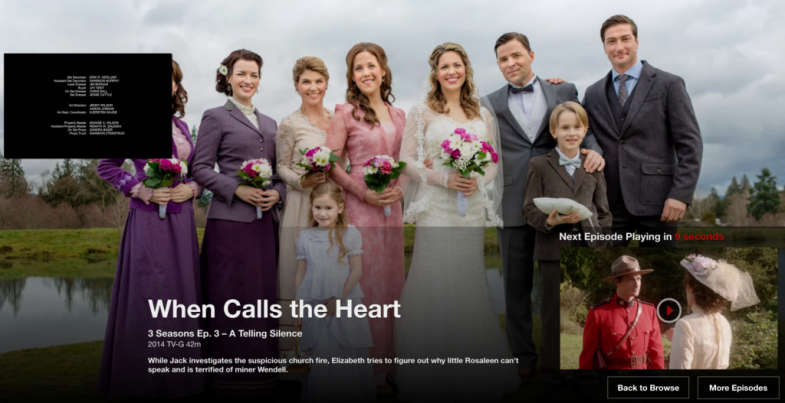
Sonunda sinir bozucu otomatik oynatma videoları olmadan Netflix'e huzur içinde göz atabilirsiniz
Netflix sonunda pek çok müşterinin isteğine cevap verdi ve şimdi ana ekrana göz atarken otomatik oynatılan videoları devre dışı bırakmanın bir yolunu sunuyor. Bir seçimin üstünde biraz duraklattığınızda dizi veya filmler için açılan fragmanlardan sıkıldıysanız, beklediğiniz seçenek budur.
Bilmeniz gereken önemli şey, bu ayarı yalnızca bir web tarayıcısıyla Netflix'te oturum açarak değiştirebilmenizdir; şu andan itibaren akıllı telefonunuzdaki, tabletinizdeki veya TV'nizdeki Netflix uygulamasından bunu yapmanın bir yolu yok. Ancak süreç daha kolay olamazdı.
Netflix otomatik oynatma nasıl durdurulur
Web'de Netflix hesabınızda oturum açın.
Sağ üst taraftaki profil fotoğrafınızı tıklayın ve "Profilleri Yönet" i seçin.
Otomatik oynatmayı devre dışı bırakmak istediğiniz profili seçin. Profil adınız, diliniz ve ebeveyn denetimleriniz için seçeneklerin altında, otomatik oynatma denetimleri için bir bölüm görürsünüz.
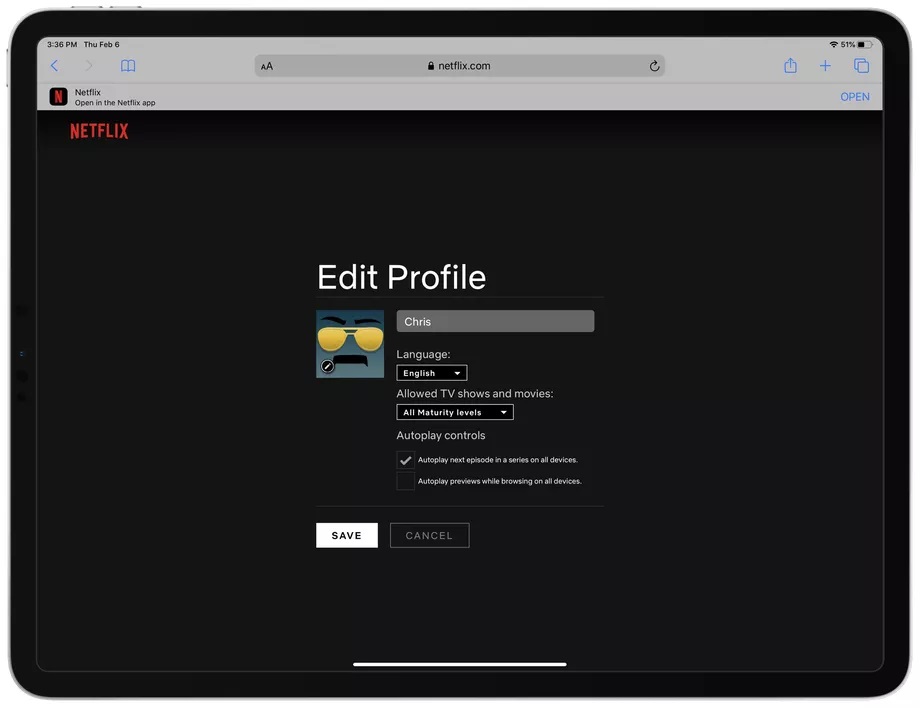
Bir TV dizisini izlerken, Netflix'in bir sonraki bölüme otomatik olarak başlamasını önlemek için “Bir dizideki sonraki bölümü otomatik olarak oynat” seçeneğinin işaretini kaldırabilirsiniz. Bu seçenek birkaç yıldır var, ancak hiç fark etmemiş olabilirsiniz.
Netflix ana ekranında ve hizmetin diğer bölümlerinde gezinirken kliplerin oynatılmasını durdurmak için “Tüm cihazlara göz atarken önizlemeleri otomatik oynat” seçeneğinin işaretini kaldırabilirsiniz. Bu, belirli bir şovda veya filmde her durduğunuzda hizmete fragman olmadan göz atmanıza izin veren yeni ayardır.
Yaptığınız değişiklikler Netflix'i kullandığınız tüm cihazlara uygulanır. Ancak şirket, seçtiğiniz ayarın geçerli hale gelmesinden önce bazen bir gecikme yaşayabileceğinizi de açıklamıştır. Bu sorunu aşmak için tek yapmanız gereken Netflix hesabınızdaki başka bir profile geçmek ve daha sonra kendi profilinize geri dönmek. Bu başarısız olursa, Netflix oturumunu kapatın ve tekrar oturum açın. Bundan sonra, otomatik oynatma hemen devre dışı bırakılmalıdır (eğer tercihiniz buysa).
Otomatik oynatma kapandıktan sonra Netflix'in birçok eğlence seçeneği arasında kararsız ilerlemeye devam edebileceksiniz. Baktığınız heryerde videolar sizi rahatsız etmediğine göre umarım bir şey seçmek için daha kolay bir zaman geçirirsiniz.
İlgili İçerikler
- Netflix izleme geçmişi nasıl silinir
- Netflix hesabı nasıl iptal edilir
- Herkesin bilmesi gereken 12 Netflix püf noktası
- Netflix'te izlediğiniz ilk şeyi nasıl görebilirsiniz?
Yazarın Diğer Yazıları
- Masanızın Seviyesini Yükseltin: Çift Monitör Kurulumunuzu Geliştirmenin 8 Yolu
- Neden Bir VPN'e İhtiyacınız Var ve Doğru Olanı Nasıl Seçersiniz?
- iOS 16'da iPhone'unuzun Kilit Ekranını Nasıl Düzenlersiniz?
- Apple'ın Canlı Metni: Bir Fotoğraftan veya Videodan Nasıl Kopyalanır ve Yapıştırılır
- Kısa ve Uzun Vadede Daha Üretken ve Verimli Olmak İçin 11 İpucu
 Cihan Yılmaz
Cihan Yılmaz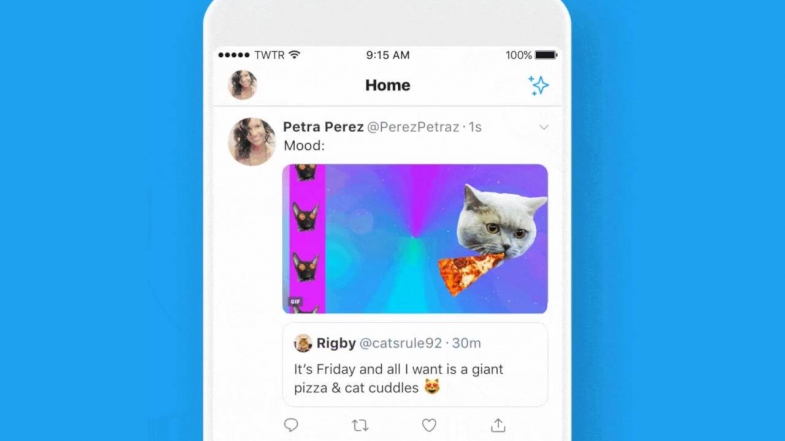


Yorumlar
Bu içerik ile ilgili hiç yorum yazılmamış. İlk yorum yapan sen ol.
Yorum Yazın